Co to jest gravatar i jak go skonfigurować w witrynie WordPress?
Opublikowany: 2018-01-19
Gravatary są wszędzie. Jeśli więc nie wiesz, co to jest gravatar lub nie używasz go, koniecznie przeczytaj ten artykuł. Gravatar nie tylko pomaga innym w Twojej społeczności rozpoznać Cię, jeśli prowadzisz stronę internetową lub bloga, gravatar może pomóc w kierowaniu ruchu do Twojej witryny. Gravatary są również szybkie i łatwe w konfiguracji, więc nie ma wymówki, aby ich nie stworzyć.
W tym artykule zastanowimy się, czym dokładnie jest gravatar i dlaczego warto go mieć. Następnie przyjrzymy się, jak zarejestrować się i utworzyć gravatara, w tym jakiego typu obrazu powinieneś użyć i jakie kluczowe informacje powinien zawierać Twój profil gravatara. Omówimy również korzyści płynące z zarządzania gravatarami dla właścicieli witryn WordPress i omówimy, jak zmienić domyślny gravatar, aby Twoja witryna wyróżniała się z tłumu.
Co to jest gravatar?
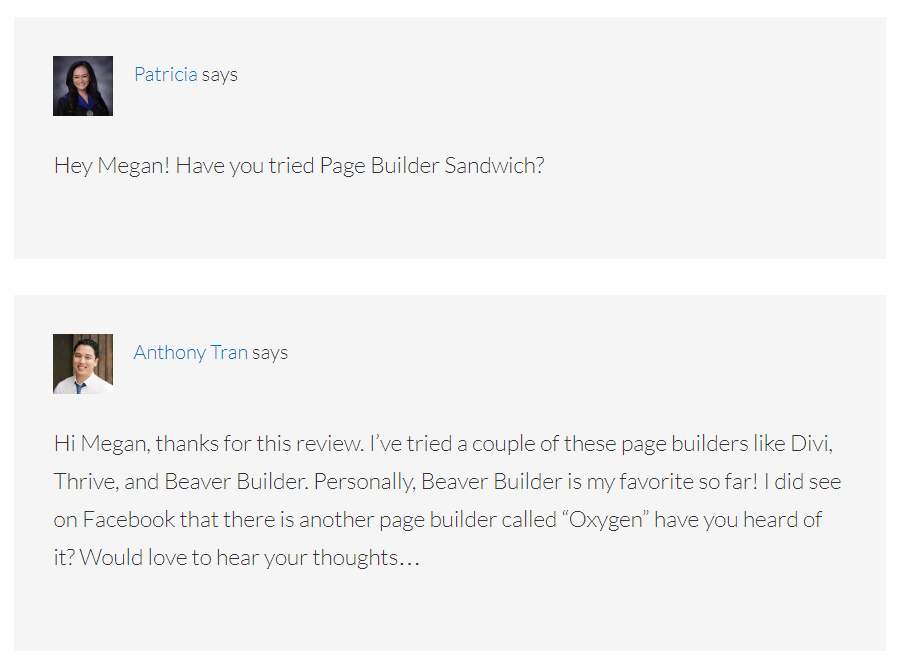
Jeśli kiedykolwiek czytałeś lub komentowałeś dyskusję pod postem na blogu lub na forum społeczności w witrynie internetowej, być może zauważyłeś zdjęcia obok nazw innych użytkowników. Te obrazy, które mogą być fotografiami lub grafikami, są awatarami. WordPress używa określonego typu awatara, zwanego gravatar, co oznacza Globally Recognized Gravatar.
Pierwotnie, aby wyświetlić awatar, użytkownicy musieli zarejestrować się w witrynie i dodać swój obraz do swojego profilu. Jednak ludzie zaczęli być mniej zainteresowani ciągłą rejestracją w witrynach, podczas gdy w tym samym czasie uświadamiano sobie znaczenie awatarów. Doprowadziło to do powstania serwisu „Gravatar”.
„Gravatar” to bezpłatna usługa należąca do firmy Automattic. Pozwala na stworzenie własnego gravatara, który jest powiązany z adresem Twojej strony internetowej. Gdy założysz konto gravatar i prześlesz swoje zdjęcie, zdjęcie i informacje o profilu, awatar będzie wyświetlany za każdym razem, gdy zostawisz komentarz lub dołączysz do dyskusji.
Dlaczego warto mieć gravatara?
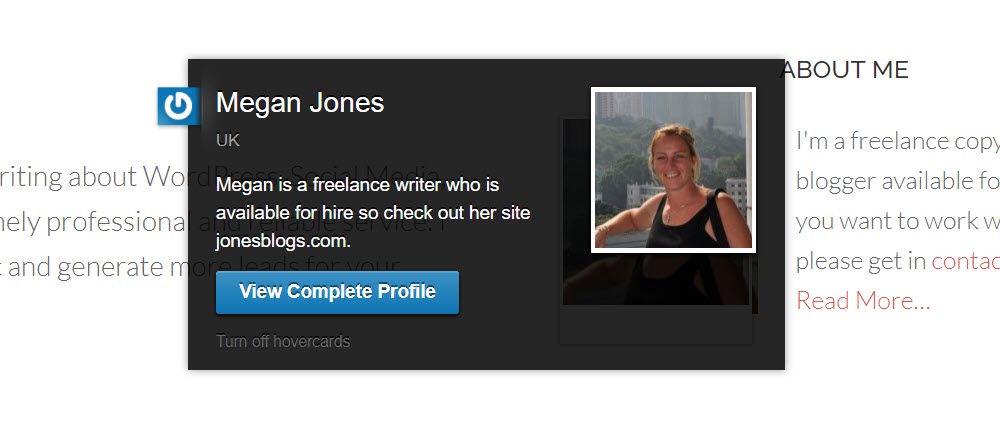 Istnieje wiele powodów, dla których warto stworzyć własny gravatar. Po pierwsze, jest to świetny sposób, aby stać się częścią społeczności online i sieci z osobami z Twojej branży. Ogólnie rzecz biorąc, większość ludzi reaguje, przypomina sobie i, co ważne, łączy się z obrazami znacznie łatwiej niż z tekstem. Wyświetlanie własnego wizerunku, a nawet grafiki, którą ludzie z tobą kojarzą, da ci tożsamość rówieśnikom i pomoże ci zostać rozpoznanym.
Istnieje wiele powodów, dla których warto stworzyć własny gravatar. Po pierwsze, jest to świetny sposób, aby stać się częścią społeczności online i sieci z osobami z Twojej branży. Ogólnie rzecz biorąc, większość ludzi reaguje, przypomina sobie i, co ważne, łączy się z obrazami znacznie łatwiej niż z tekstem. Wyświetlanie własnego wizerunku, a nawet grafiki, którą ludzie z tobą kojarzą, da ci tożsamość rówieśnikom i pomoże ci zostać rozpoznanym.
Jeśli jesteś kimś, kto lubi często komentować blogi, inni czytelnicy szybko poznają Twojego gravatara, a Ty staniesz się dobrze znaną częścią społeczności blogerów. Im bardziej jesteś rozpoznawany, tym bardziej prawdopodobne jest, że ludzie przeczytają Twoje komentarze i odpowiedzą na nie, ponieważ zobaczą Cię jako eksperta w swojej dziedzinie.
I to prowadzi nas do drugiego kluczowego powodu posiadania gravatara. Jeśli prowadzisz stronę internetową lub bloga, korzystanie z gravatara jest przydatnym sposobem na budowanie marki. Będąc wielokrotnie widzianym na innych blogach, Twoi docelowi odbiorcy w końcu przejdą do Twojej witryny. Mogą również skontaktować się z Tobą, aby uzyskać opinię w konkretnej sprawie lub skorzystać z Twoich usług, ponieważ jesteś postrzegany jako znane, niezawodne i godne zaufania źródło wiedzy w Twojej niszy. Po dotarciu ruchu do Twojej witryny jest bardziej prawdopodobne, że ludzie wrócą, rozstaną się z e-mailem, kupią produkt lub dokonają konwersji wbrew innym celom, jakie może mieć Twoja witryna.
Więc teraz wiemy, czym jest gravatar i rozumiemy, jak ważne jest jego używanie. Dowiedzmy się teraz, jak ustawić gravatar…
Jak skonfigurować własny Gravatar 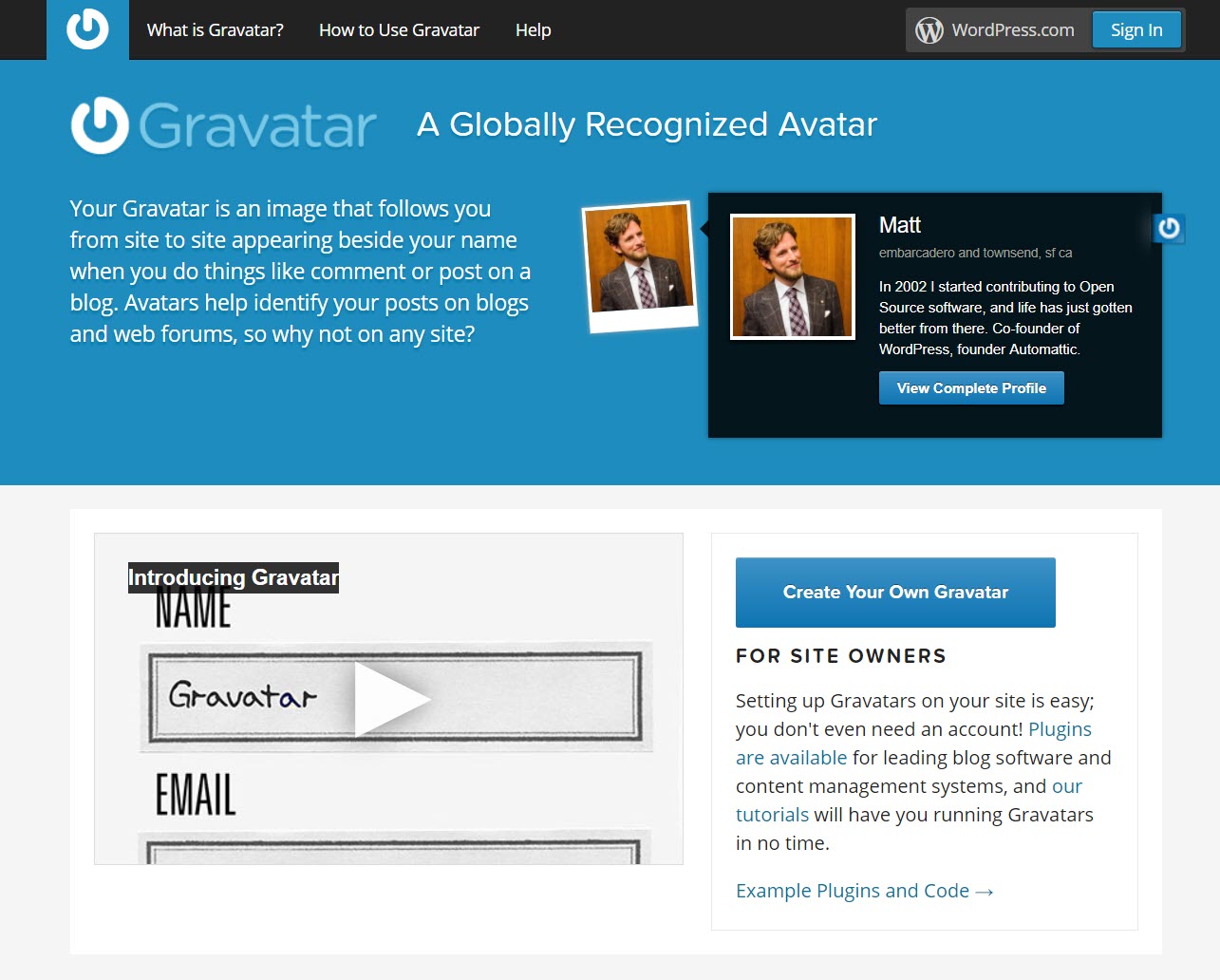
Aby skonfigurować gravatara, musisz otworzyć stronę „Gravatar” i kliknąć „Utwórz własny gravatar”. Następnie musisz zarejestrować się na WordPress.com.
Moje Gravatary
Po utworzeniu i aktywowaniu konta możesz zalogować się do 'Gravatar' i skonfigurować swój gravatar. W zakładce „Moje gravatary” kliknij „Dodaj nowy obraz”. Następnie prześlij odpowiedni obraz, którego chciałbyś użyć dla swojego gravatara.
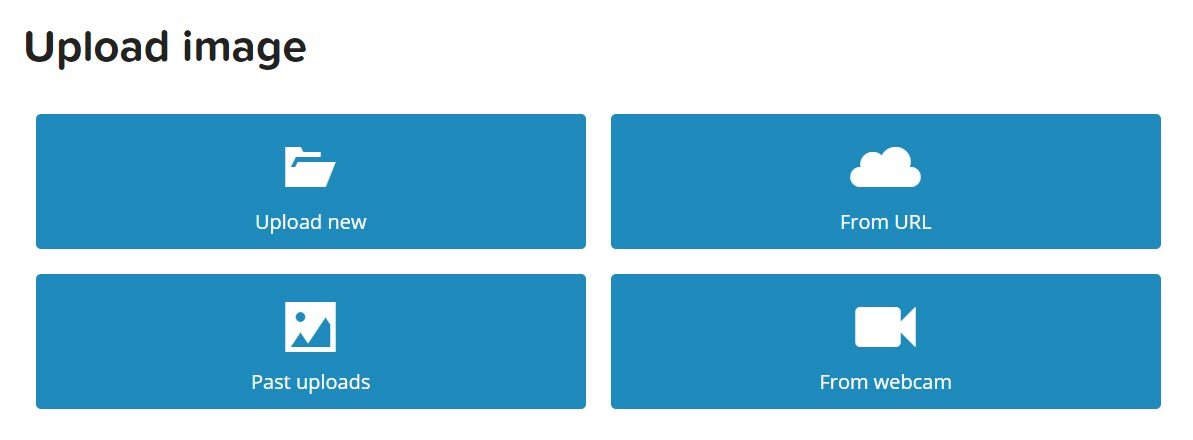
Zastanów się dokładnie nad obrazem, którego używasz i upewnij się, że nie tylko reprezentuje Ciebie, ale jest również odpowiedni dla Twojej niszy. Jeśli Twoim celem dla Twojego gravatara jest zwiększenie ruchu na Twojej stronie, rozważ użycie logo Twojej strony lub favicon jako obrazu.

Mój profil
Wybierz zakładkę „Mój profil” z górnego paska menu. Tutaj powinieneś dodać swoje informacje, w tym imię i nazwisko, które chcesz wyświetlać publicznie, swoje dane kontaktowe i adres internetowy. Ponownie, zastanów się dokładnie, zanim napiszesz tekst „O mnie”, a jeśli chcesz skierować ruch do swojej witryny, dołącz tutaj również adres URL swojej witryny.
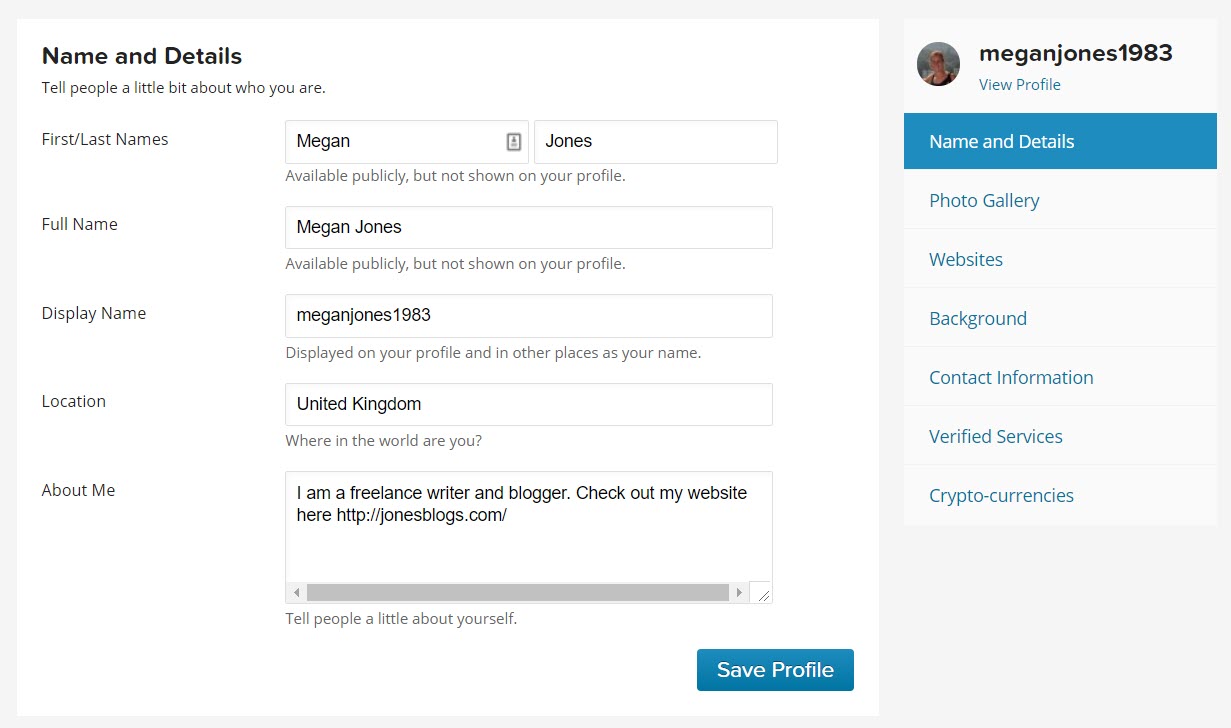
Możesz także dodać swoje kanały mediów społecznościowych, aby ci, którzy sprawdzają Twój gravatar, mogli Cię śledzić. Aby to zrobić, kliknij „Zweryfikuj usługi”, aby sprawdzić, które profile społecznościowe należą do Ciebie. Inne dodatki, które możesz dodać, to kolejne zdjęcia i adresy kryptowalut.
Po zakończeniu kliknij „Zapisz profil”. Następnie 'Wyświetl profil', aby sprawdzić, jak Twój gravatar będzie wyglądał dla innych. Teraz za każdym razem, gdy skomentujesz forum społeczności lub opublikujesz post w dyskusji, pojawi się twój gravatar.
Gravatary w Twojej witrynie WordPress
Jeśli prowadzisz witrynę WordPress, istnieje wiele korzyści z wyświetlania gravatary na swojej stronie. Awatary pomagają tworzyć społeczność wokół Twojej witryny, pomagając odbiorcom rozpoznawać się nawzajem i wchodzić ze sobą w interakcję. Zachęci to odwiedzających do regularnego powrotu do Twojej witryny, aby porozmawiać z ich kolektywem.
Gravatary pomagają również właścicielom witryn, umożliwiając szybką identyfikację kluczowych odbiorców. Zobacz, czym interesują się Twoje zwykłe awatary, co komentują i jaki kształt przybierają ich dyskusje. Następnie możesz odpowiednio dostosować tworzenie treści i zaspokoić potrzeby odbiorców docelowych.
Zarządzanie Gravatarami w Twojej witrynie
Witryny WordPress mają wbudowaną obsługę gravatarów, więc awatary odwiedzających są automatycznie wyświetlane, gdy odwiedzający zostawiają komentarze na stronie. Jeśli jednak chcesz zarządzać wyglądem gravatary w witrynie WordPress, możesz to zrobić z poziomu pulpitu WordPress. Dowiedzmy się, jak…
Włączanie i wyłączanie awatarów
Kliknij „Ustawienia > Dyskusja” w menu WordPress, a następnie przewiń w dół do „Avatary”.
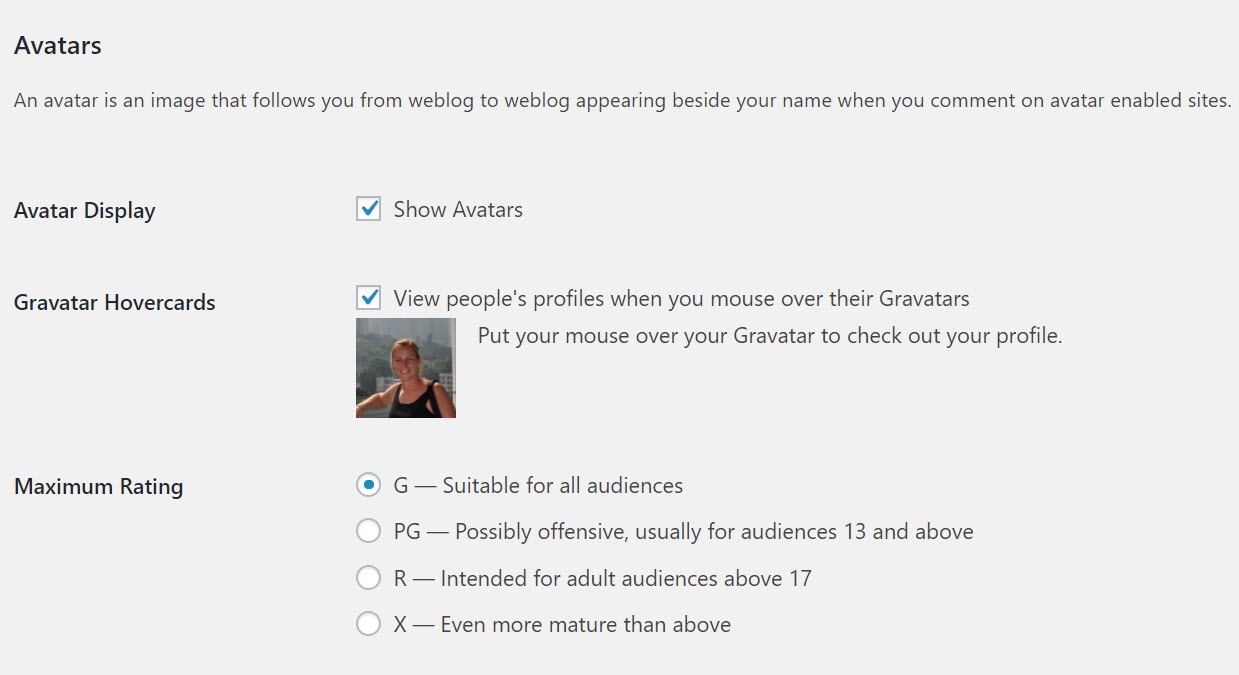
Tutaj możesz włączyć lub wyłączyć awatary na swojej stronie (domyślnie awatary będą włączone). Możesz także wybrać, jaką ocenę gravatara chcesz na swojej stronie, upewniając się, że nie będą wyświetlane żadne nieodpowiednie awatary.
Włączanie Hovercards Gravatar
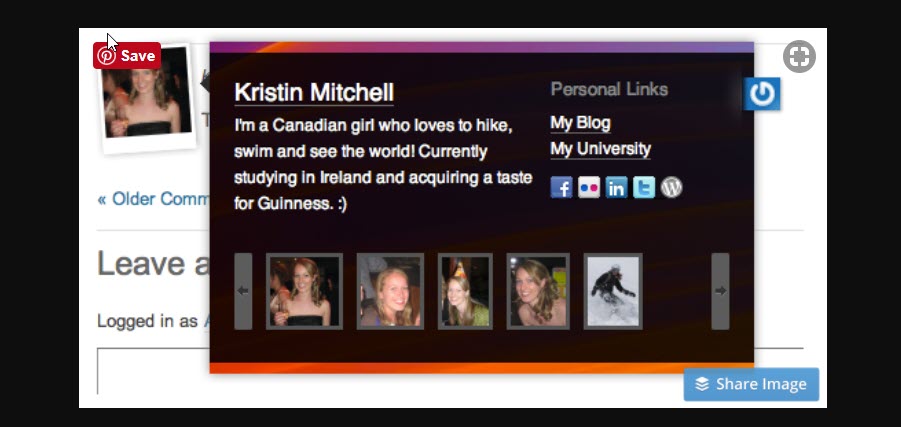
Inną opcją w „Avatary” jest włączenie hovercards gravatar. Te wizytówki pokazują informacje o profilu gravatara, gdy ludzie najeżdżają kursorem myszy na dowolny awatar. Włączając hovercards gravatar, twoja społeczność będzie mogła dowiedzieć się więcej o sobie i łatwo się łączyć.
Zmiana domyślnego gravatara
Każdy, kto komentuje Twoją witrynę, który nie skonfigurował jeszcze własnego niestandardowego gravatara, otrzyma domyślny awatar „Tajemniczej osoby” (biało-szary zarys głowy i ramion). Jeśli chcesz, możesz nadać swojej witrynie własny domyślny awatar. Pomoże to dodać trochę zabawy do sekcji komentarzy Twojej witryny, może zapewnić użytkownikom „bez” własne gravatary i pomóc Twojej witrynie uzyskać przewagę nad konkurencją.

Aby zmienić domyślny gravatar, przewiń w dół do opcji „Domyślny awatar” w sekcji „Awatar”. Tutaj możesz wybrać logo puste, ogólne lub wygenerowane. Wygenerowane loga zostaną utworzone automatycznie na podstawie nazwy użytkownika i adresu e-mail. Zapewnią one każdej osobie własny niestandardowy awatar, który pozostanie taki sam za każdym razem, gdy skomentuje. Po wybraniu typu awatara przewiń w dół strony i kliknij „Zapisz zmiany”.
Ostatnie myśli o Gravatarach
Korzyści z używania gravatarów są obfite. Jak widać, gravatary są bardzo szybkie i łatwe w konfiguracji i zarządzaniu (zarówno do celów indywidualnych, jak i na stronie WordPress). Więc jeśli jeszcze nie stworzyłeś własnego gravatara lub nie dostosowałeś ustawień gravatara na swojej stronie internetowej do swoich odbiorców, teraz jest na to czas.
Masz pytania dotyczące tworzenia gravatara? Jeśli tak, możesz zapytać ich w komentarzach poniżej…
